Parmi les nouveautés qui Android 11 a apporté à nos smartphones, nous pourrions trouver bulles de chat . Et c'est que nous sommes confrontés à l'un de ces éléments qui changent le plus notre utilisation du mobile. Les applications de messagerie telles que WhatsApp ou Telegram sont une partie importante et c'est pourquoi Google a voulu leur donner plus d'importance et faciliter leur interaction à travers les bulles qui s'inspirent de Facebook Messenger.
Ses possibilités nous permettent de ne pas avoir à ouvrir l'application ou même de ne pas répondre à partir de la notification. De cette façon, nous n'avons pas autant de limitations pour envoyer des audios, des émoticônes ou des pièces jointes, mais nous avons tout dans une fenêtre flottante qui nous permet de poursuivre rapidement nos tâches sans être interrompu par une conversation.
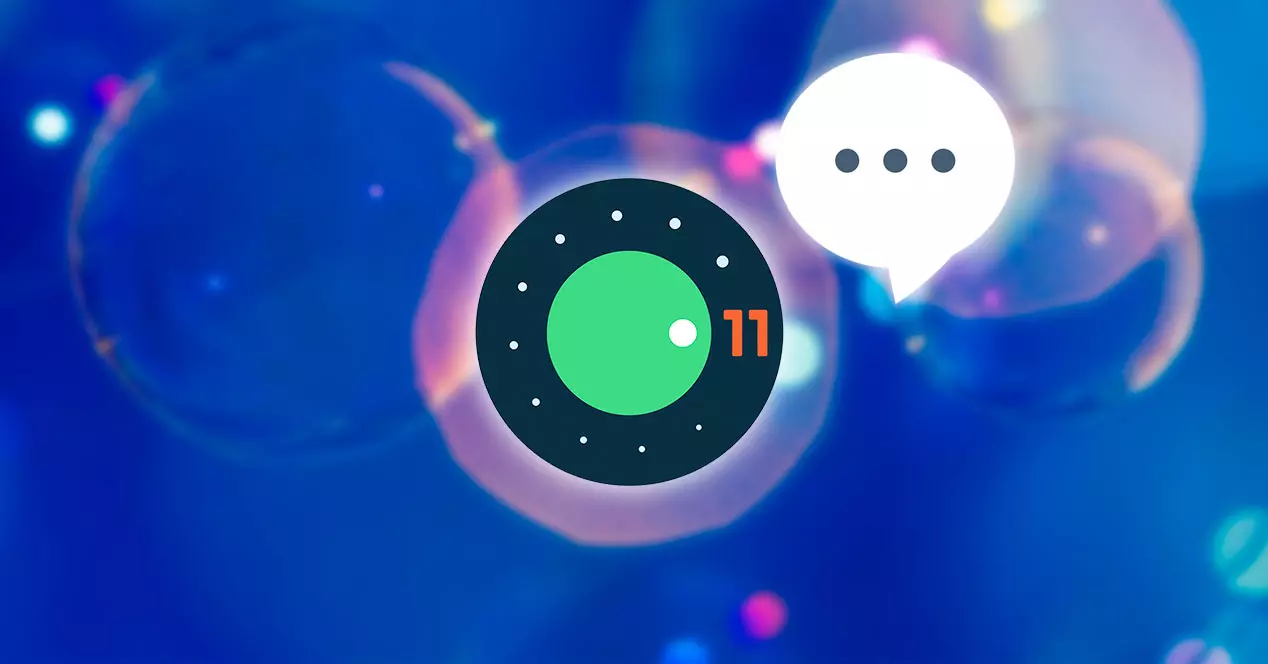
Activer les bulles de discussion
Ce processus n'était auparavant valable que sur Android 11, car il s'agissait de la seule version du système d'exploitation de Google à disposer de cette fonctionnalité. Cependant, il a également été inclus dans la version Android 12 , il sera donc essentiel d'avoir au moins la version précédente du système d'exploitation pour pouvoir profiter de cette fonctionnalité dans les notifications de notre smartphone. Il est également important d'avoir les dernières versions du messagerie applications où nous voulons les utiliser. De plus, certains des premiers logiciels à être compatibles avec cette fonction étaient Telegram et Messenger. Pour commencer à en profiter, nous n'aurons qu'à attendre de recevoir un message d'un contact et dans la notification elle-même, nous verrons une icône en bas à droite que nous vous signalons.
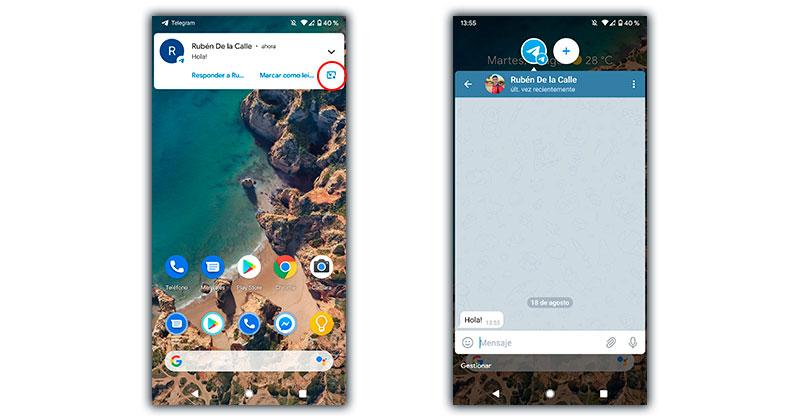
En appuyant simplement dessus, il sera affiché et actif dans cette conversion. Cela signifie que dans le reste des contacts ou des groupes, nous devrons également l'activer. Plus que tout, car les propriétés ne sont pas unifiées dans toute l'application, mais sont séparées. Taper sur une autre partie de l'écran ou sur la même bulle minimisera la conversation au sein de la bulle de discussion afin que nous puissions continuer ce que nous faisions.
Comment sont-ils désactivés ?
Le processus pour les désactiver sur notre smartphone n'est pas très différent, nous pouvons le faire à partir de la notification elle-même qui apparaîtra en haut, puis en appuyant sur le même bouton avec lequel nous l'avons activé. Dans le cas où il n'apparaît pas ou si nous préférons le faire d'une autre manière, nous devrons suivre ces étapes :
- Nous accédons aux paramètres de notre appareil mobile avec Android 11.
- Nous allons dans la section applications et notifications.
- Nous cliquons sur les conversations.
- À l'intérieur, nous choisissons celui que nous voulons désactiver.
- Et enfin nous désactivons l'option «transformer cette conversation en bulle».
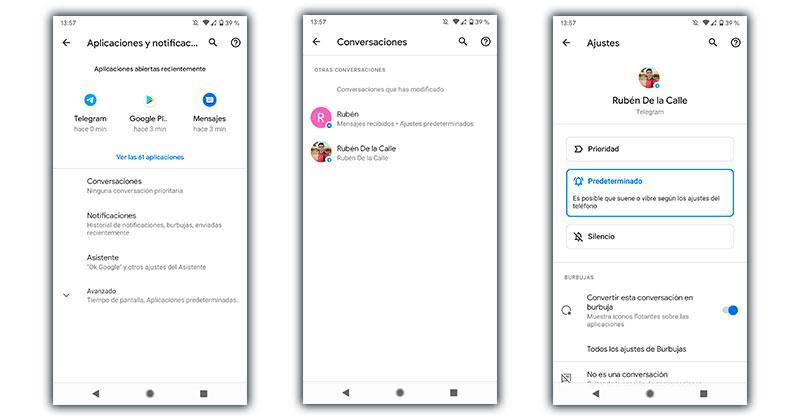
Au fil du temps, nous découvrirons si les couches de personnalisation Android intègrent les options pour utiliser des bulles de discussion ou s'il est limité en option directement liée au stock Android. D'autre part, en cas d'avoir Android 12, nous devrons aller dans Paramètres> Notifications> Bulles. Une fois à l'intérieur, nous pouvons désactiver cette fonctionnalité de notre appareil mobile sans aucun problème.
Comment ils sont configurés dans Android
Une fois que nous avons décidé d'activer cette fonctionnalité dans les paramètres d'alerte de notre appareil mobile, nous devons garder à l'esprit qu'avec cette fonctionnalité activée, nous verrons comment, dans certaines applications de messagerie, nous trouvons le Icône de bulle dans le coin inférieur droit de votre chat de notification . Une fois que nous le verrons, nous devrons le toucher, car ce sera à ce moment-là que nous pourrons vraiment activer cette fonctionnalité sur notre smartphone Android. Ou, au moins, pour cette application en question ou contact.
Par conséquent, dès que nous cliquons sur cette option, la conversation sera affichée d'une manière différente, car nous la verrons dans une fenêtre flottante au-dessus de l'application que nous utilisions. Et une fois que nous cliquons sur l'icône de contact, la fenêtre sera minimisée, afin que nous puissions déplacez-le de n'importe quel côté de la écran tactile de notre appareil mobile. Dans le cas de vouloir le retirer, nous n'aurons qu'à le déplacer vers la partie inférieure et centrale du panneau de notre smartphone.
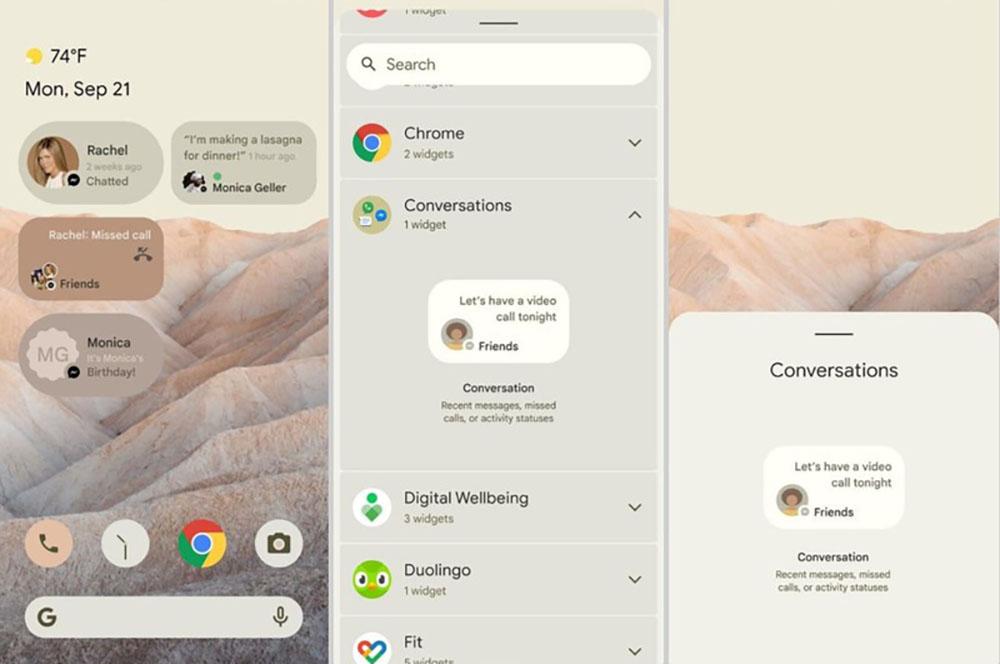
Et lorsque le contact nous enverra à nouveau un nouveau message, il réapparaîtra directement avec le formulaire de cette fonctionnalité. De plus, à partir de là, nous aurons la possibilité de répondre. Pour cela, il suffit de cliquer dessus pour ouvrir sa fenêtre flottante. Et non seulement cela, mais toutes les conversations seront également regroupées avec celle qui est activée.
Si dans votre cas vous souhaitez les configurer, nous devrons cliquer sur l'option Gérer qui apparaîtra en bas de la fenêtre pop-up en question. Lorsque nous en serons à ce stade, nous aurons la possibilité de le configurer pour arrêter de montrer cette conversation dans une bulle. Ou même accéder aux paramètres de cette application pour accéder à son menu de paramètres.
Quand nous serons à l'intérieur, nous verrons le paramètres de notification d'une application , que nous pouvons personnaliser à notre guise. À partir de cette configuration, nous pouvons activer certaines des options suivantes :
- Toutes les conversations peuvent être affichées : il s'affichera par défaut de cette manière pour toutes les conversations.
- Les conversations choisies peuvent être affichées : elles ne sont affichées dans aucune conversation jusqu'à ce que nous activions à nouveau cette option à partir de leur notification.
- Ne pas créer : aucun ne sera créé pour aucun type de message.
De plus, au bas de cette section, nous pouvons voir les conversations dans lesquelles nous avons activé cette fonction sur notre appareil mobile. Donc, en touchant le X, nous arriverons à les désactiver pour chaque contact dans lequel nous les avions précédemment activés.
100% compatible ?
Cependant, nous constatons aujourd'hui qu'il existe très peu d'applications de messagerie compatibles avec cette fonctionnalité pour les notifications des mobiles équipés d'Android 11 ou supérieur. Certaines des applications compatibles que nous pouvons trouver sont Google Messages, Telegram et Skype. Donc, pour l'instant, les applications comme WhatsApp ou Facebook Messenger ne sont pas encore supportées. Par conséquent, nous devrons continuer à attendre pour qu'avec le temps, de plus en plus de logiciels permettent d'activer cette fonction depuis notre téléphone mobile.
